नोट
इस पेज तक पहुँच के लिए प्रमाणन की आवश्यकता होती है. आप साइन इन करने या निर्देशिकाओं को बदलने का प्रयास कर सकते हैं.
इस पेज तक पहुँच के लिए प्रमाणन की आवश्यकता होती है. आप निर्देशिकाओं को बदलने का प्रयास कर सकते हैं.
प्रपत्र पर एक चार्ट जोड़ा जा सकता है या चार्ट में मौजूदा सूची का अद्यतन किया जा सकता है. उदाहरण के लिए, खाता मुख्य प्रपत्र पर सूची के बजाय चार्ट प्रदर्शित करने के लिए चाइल्ड खाते की फ़िल्टर की गई सब-ग्रिड को बदला जा सकता है.
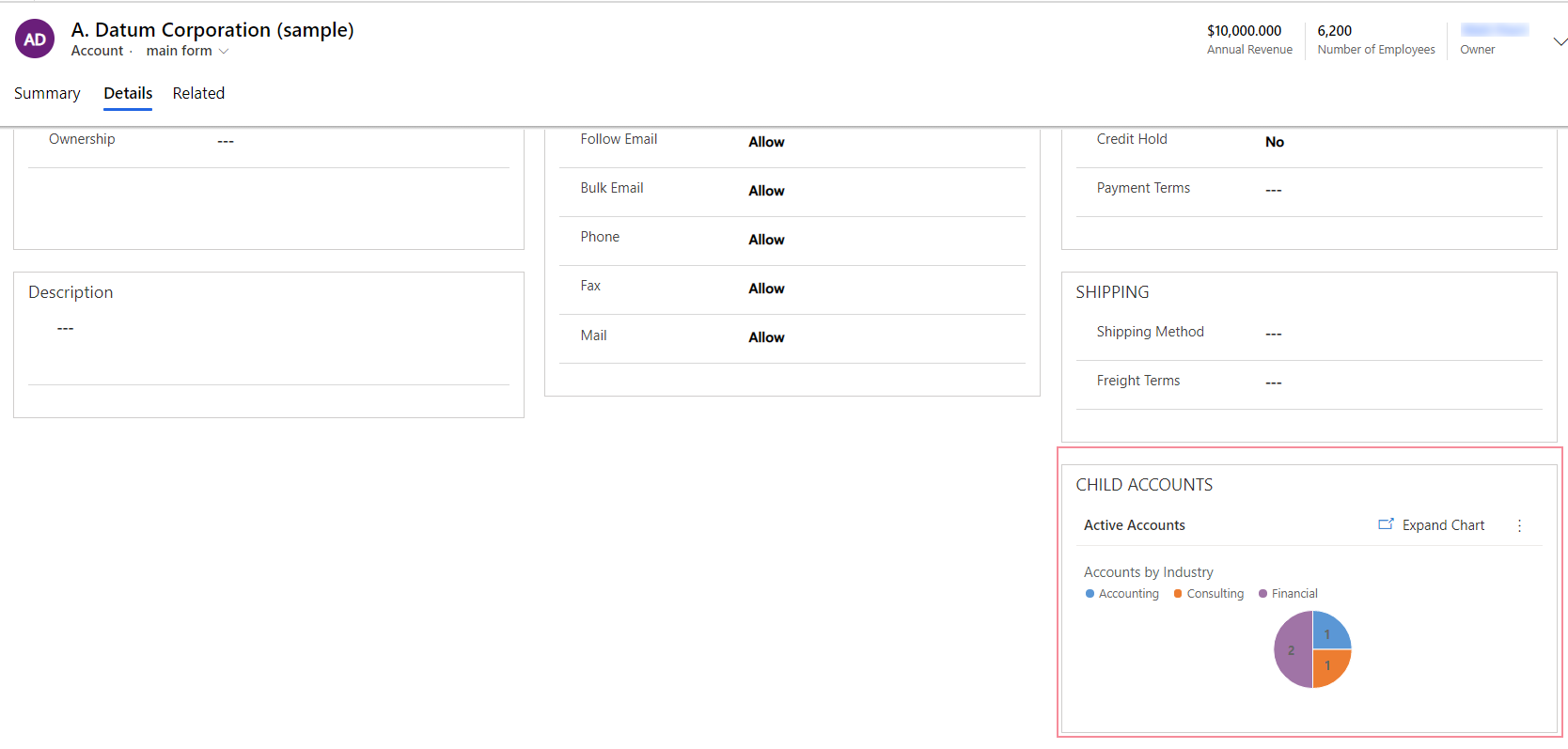
Power Apps में लॉग इन करें, और फिर बाएं नेविगेशन फलक पर समाधान का चयन करें। यदि आइटम साइड पैनल फलक में नहीं है, तो ...अधिक चुनें और फिर अपने इच्छित आइटम का चयन करें।
समाधान खोलें और फिर तालिका खोलें.
प्रपत्र क्षेत्र चुनें, और फिर वह प्रपत्र खोलें जहां आप चार्ट जोड़ना चाहते हैं.
प्रपत्र कैनवास पर, मौजूदा सबग्रिड चुनें या एक जोड़ें. और अधिक जानकारी: पक प्रपत्र पर एक सबग्रिड कंपोनेन्ट को जोड़ें व कॉन्फ़िगर करें
सब-ग्रिड के लिए दाएँ गुण फलक पर, केवल चार्ट दिखाएँ विकल्प चुनें. सक्षम होने पर, यह विकल्प चार्ट स्वरूप में दृश्य प्रदर्शित करता है.
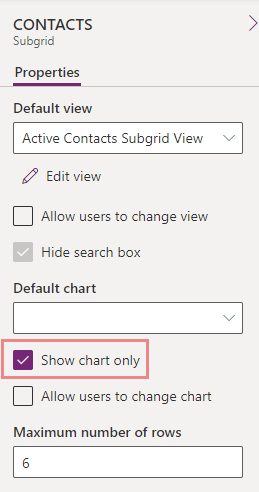
चार्ट के लिए सबग्रिड गुण कॉन्फ़िगर करें, जैसे प्रदर्शित करने के लिए डिफ़ॉल्ट चार्ट और क्या उपयोगकर्ता प्रदर्शित चार्ट को बदल सकते हैं. अधिक जानकारी: सबग्रिड घटक कॉन्फ़िगर करें
उपयोगकर्ताओं को अनुकूलन उपलब्ध कराने के लिए प्रपत्र सहेजें और प्रकाशित करें चुनें.
प्रपत्र पर चार्ट जोड़ें (क्लासिक)
Power Apps में लॉग इन करें, और फिर बाएं नेविगेशन फलक पर समाधान का चयन करें। यदि आइटम साइड पैनल फलक में नहीं है, तो ...अधिक चुनें और फिर अपने इच्छित आइटम का चयन करें।
आवश्यक तालिका के साथ समाधान खोलें और इस तालिका को खोलें. फिर प्रपत्र क्षेत्र चुनें.
आवश्यक प्रपत्र खोलें. प्रपत्र डिजाइनर में, कमांड बार से क्लासिक पर स्विच करें चुनें.
प्रपत्र में सब-ग्रिड जोड़ें या सब-ग्रिड में मौजूदा सूची को बदलने के लिए, प्रपत्र में सब-ग्रिड पर डबल-क्लिक करें.
सब-ग्रिड के लिए गुण सेट करें पृष्ठ पर, केवल चार्ट दिखाएँ विकल्प चुनें. सक्षम होने पर, यह विकल्प चार्ट स्वरूप में दृश्य प्रदर्शित करता है.
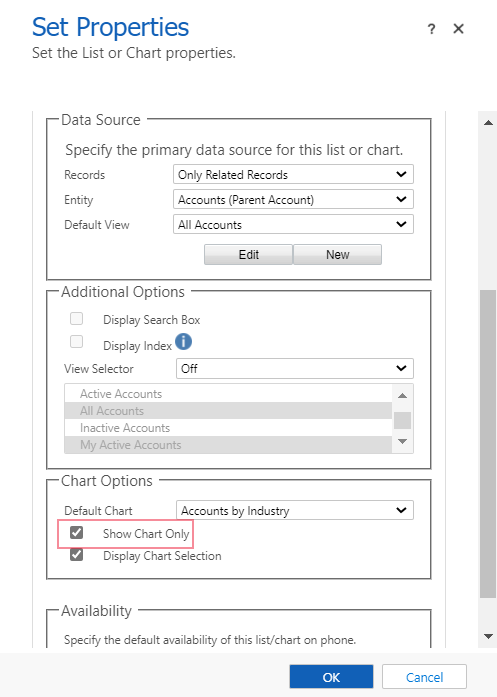
सब-ग्रिड के लिए गुण सेट करें पृष्ठ पर, उन विकल्पों पर विचार करें, जो चार्ट को प्रदर्शित करने के तरीके को प्रभावित करते हैं और उसके बाद ठीक चुनें. इन गुणों के बारे में अधिक जानकारी के लिए, डैशबोर्ड में शामिल मॉडल-चालित ऐप चार्ट या सूची के लिए गुण सेट करें देखें.
रिकॉर्ड:
- केवल संबद्ध रिकॉर्ड्स: चयनित आलोकन के आधार पर पंक्तियों को दिखाता है, किन्तु केवल टेबल पंक्ति से संबद्ध पंक्तियों के साथ.
- सभी पंक्ति प्रकार: चयनित आलोकन के आधार पर सभी पंक्तियों को दिखाता है.
दृश्य चयनकर्ता: सक्षम होने पर, उपयोगकर्ता एक अलग दृश्य में बदल सकते हैं, जो चार्ट को ऐसे अलग-अलग डेटा और फ़िल्टरिंग के साथ प्रदर्शित करता है, जो दृश्य के संबद्ध होते हैं:
- बंद. दृश्य चयनकर्ता प्रदर्शित न करें. उपयोगकर्ता रनटाइम पर दृश्य बदलने में सक्षम नहीं होंगे.
- सभी दृश्य दिखाएं. तालिका गुण में सेट मान के साथ संबद्ध दृश्यों की एक पूरी सूची उपलब्ध कराएँ.
- चुने हुए दृश्य दिखाएं. रनटाइम पर उपलब्ध दृश्य की सूची को सीमित करने के लिए इस सेटिंग का चयन करें. प्रदर्शित किए जाने वाले विशिष्ट दृश्यों का चयन करने के लिए, Ctrl कुंजी को दबाए रखें, और उन सभी दृश्यों पर टैप या चयन करें जिन्हें शामिल किया जाना है.
चार्ट चयन प्रदर्शित करें: सक्षम होने पर, उपयोगकर्ता प्रपत्र पर चार्ट, जैसे कि कॉलम, बार या पाई के प्रकार को बदल सकते हैं. यदि उपयोगकर्ता चार्ट के प्रकार को परिवर्तित करता है, तो सेटिंग्स सहेजी नहीं हैं. प्रपत्र बंद होने पर चार्ट प्रकार डिफ़ॉल्ट चार्ट सेटिंग पर वापस आ जाता है.
अपना अनुकूलन प्रकाशित करें. अधिक जानकारी: परिवर्तन प्रकाशित करें
भी देखें
मॉडल-चालित अनुप्रयोग सिस्टम चार्ट बनाएं
मॉडल-चालित ऐप में Power BI विज़ुअल जोड़ें
नोट
क्या आप हमें अपनी दस्तावेज़ीकरण भाषा वरीयताओं के बारे में बता सकते हैं? एक छोटा सर्वेक्षण पूरा करें. (कृपया ध्यान दें कि यह सर्वेक्षण अंग्रेज़ी में है)
सर्वेक्षण में लगभग सात मिनट लगेंगे. कोई भी व्यक्तिगत डेटा एकत्र नहीं किया जाता है (गोपनीयता कथन).